CDS VIEW构建list
1overview page有哪些
说白了,就是数据集调用smart bi,跟BW功能相似(不过BW也几乎没几个人玩了)。
1.1 表格
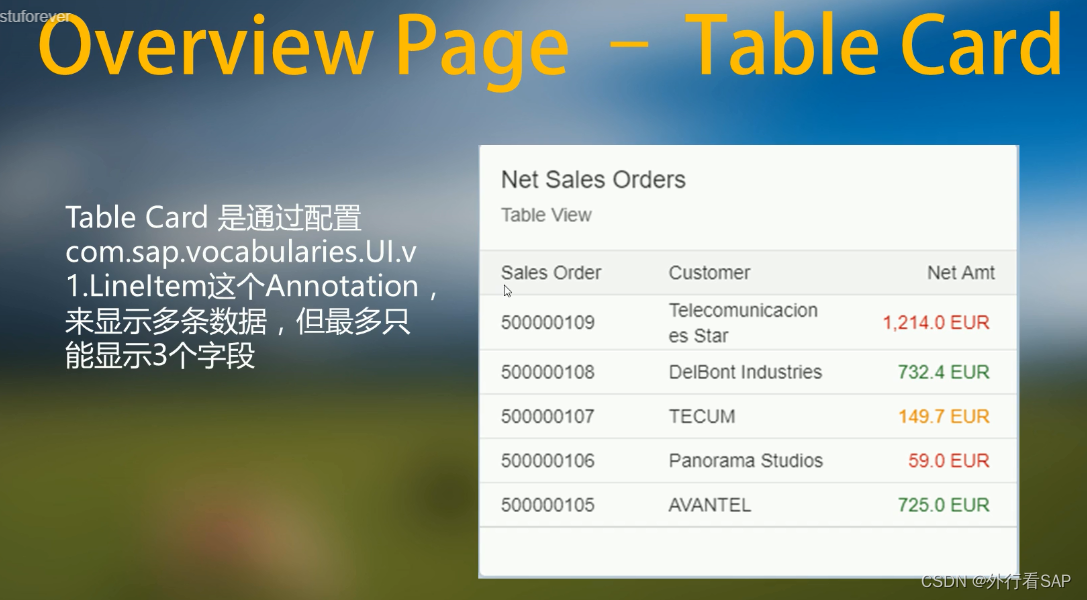
1.2 列表
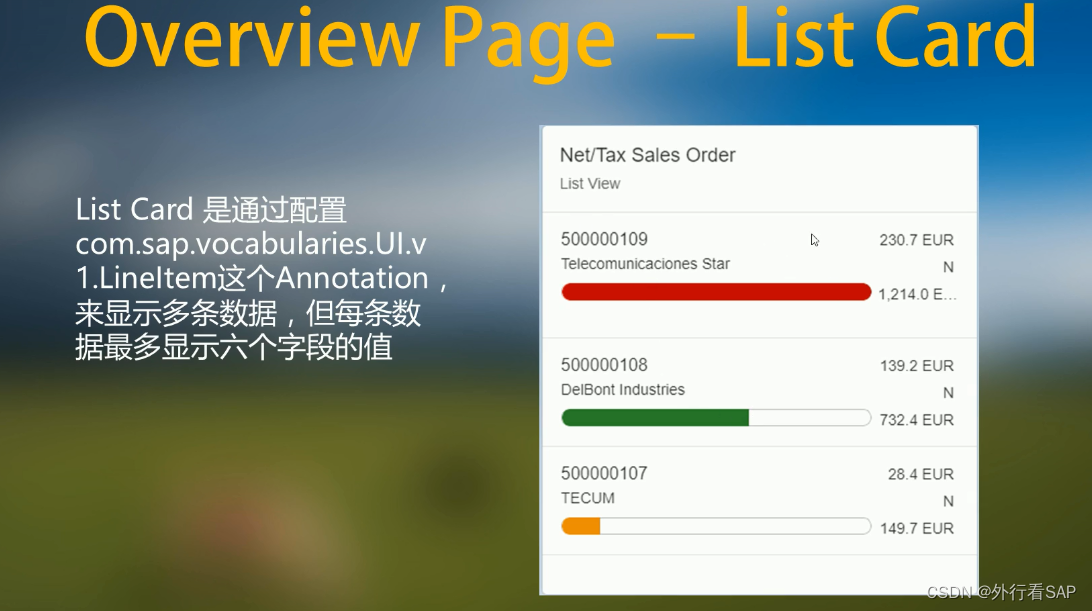
1.3 卡片
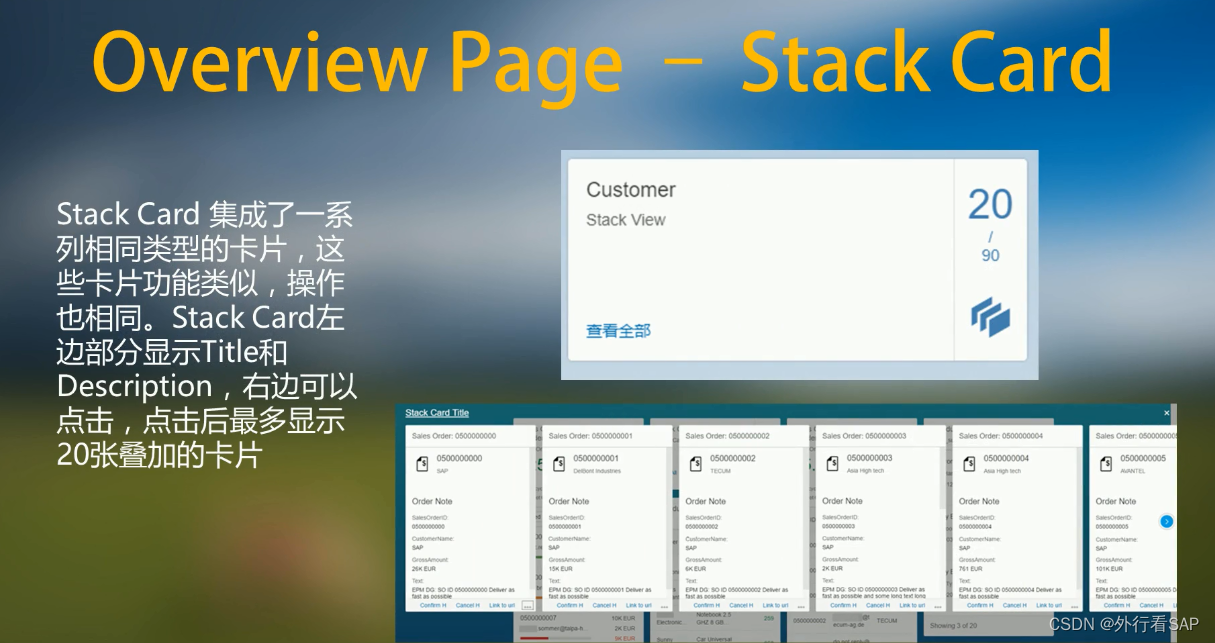
1.4 图表
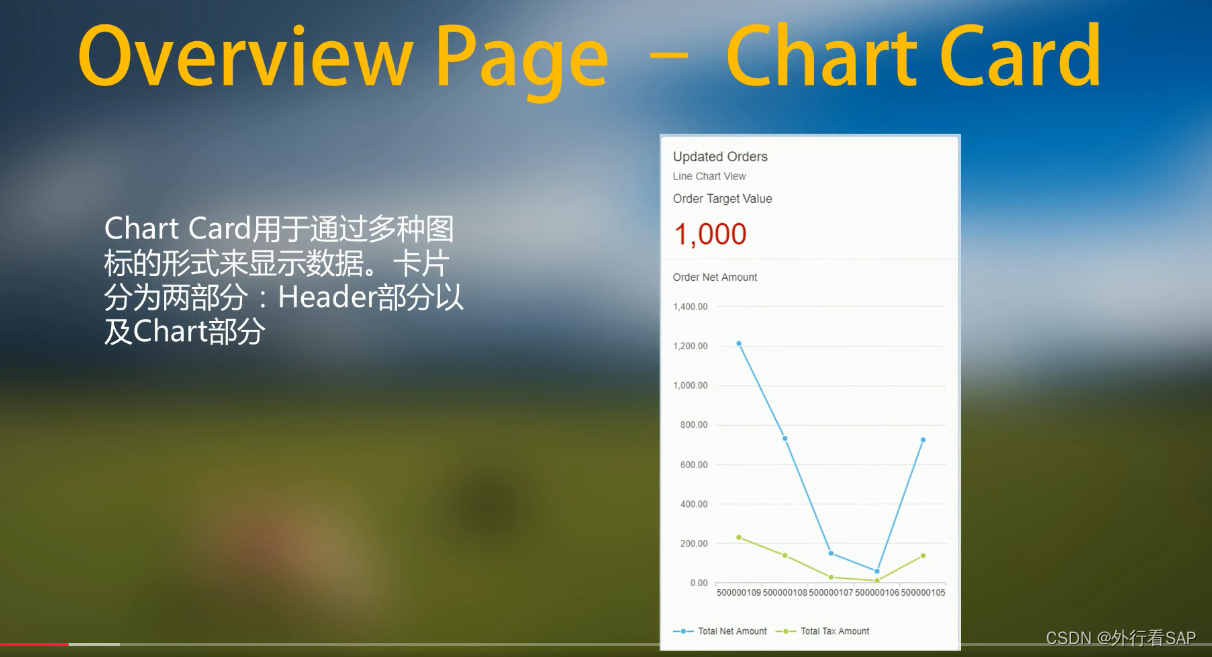
1.5 链接
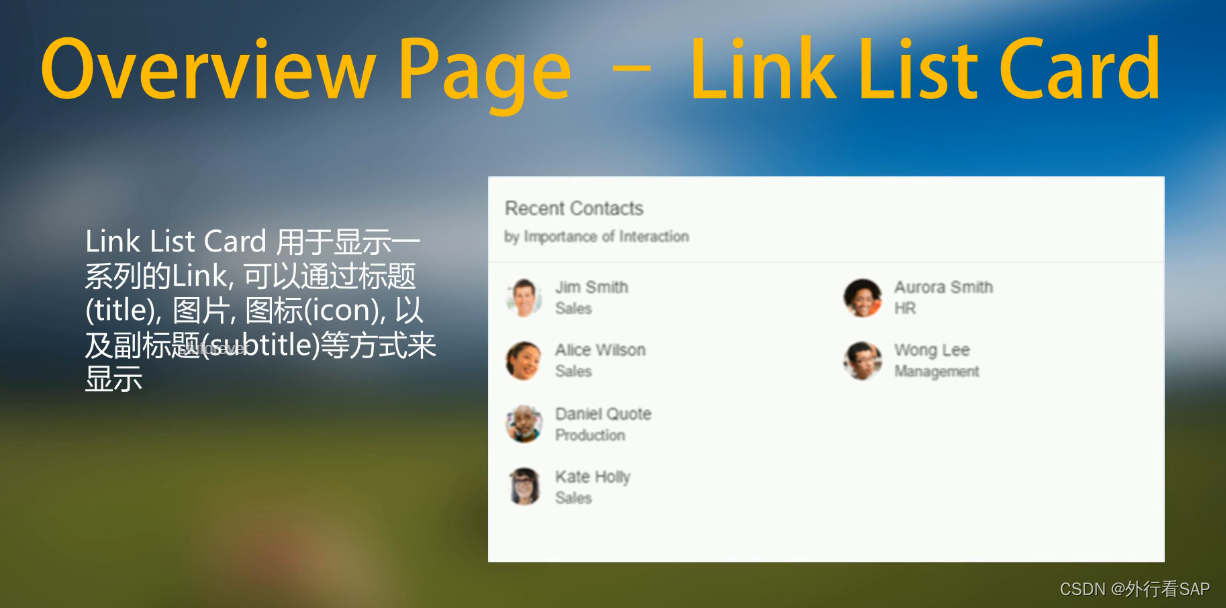
2 建CDS VIEW
2.1 产生测试数据sepm_dg
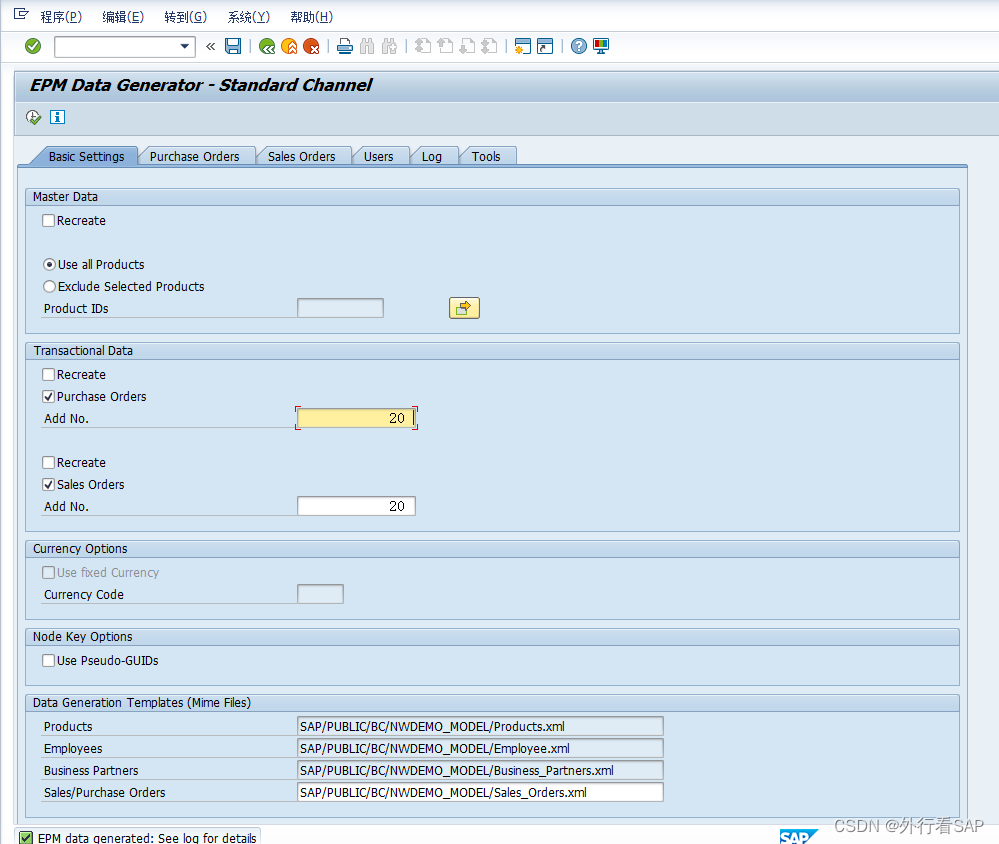
2.2 建CDS VIEW
@AbapCatalog.sqlViewName: 'ZLGZOVP'
@AbapCatalog.compiler.compareFilter: true
@AccessControl.authorizationCheck: #CHECK
@EndUserText.label: 'Overview Page Training'
@OData.publish: true
@UI.headerInfo: {
typeNamePlural: 'Sales Orders',
imageUrl: 'imageLink',
typeName: 'Sales Order',
title: { label: 'Order ID', value: 'sales_order_id' },
description: { label: 'Customer', value: 'company_name' }
}
@UI.chart: [{
qualifier: 'ordNetChart',
title: 'Sales Orders',
chartType: #SCATTER,
dimensions: ['sales_order_id'],
measures: ['net_amount', 'tax_amount'],
dimensionAttributes: { dimension: 'sales_order_id', role: #CATEGORY },
measureAttributes: [{measure: 'net_amount', role: #AXIS_1}, {measure: 'tax_amount', role: #AXIS_1}]
}]
@UI.presentationVariant: [{qualifier: 'top5Changed', maxItems: '5', sortOrder.by: 'changed_at', sortOrder.direction: #DESC }]
define view ZLGZ_OVP as select from sepm_cds_sales_order as so {
key so.sales_order_key,
@UI.selectionField: [{ position: 10 }]
@Consumption.semanticObject: 'Action'
@UI.identification: { type: #FOR_INTENT_BASED_NAVIGATION, semanticObjectAction: 'toappnavsample2', position: '10', label: 'Nav Sample' }
@UI.lineItem: [
{ label: 'sales order', type: #FOR_INTENT_BASED_NAVIGATION, semanticObjectAction: 'toappnavsample', qualifier: 'tableCard'},
{ position: '10', label: 'Sales Order', qualifier: 'tableCard' }
]
so.sales_order_id,
so.created_by,
so.created_at,
so.changed_by,
so.changed_at,
so.note_guid,
so.currency_code,
so.gross_amount,
@UI.dataPoint: {
title: 'Net Amount',
criticalityCalculation: {
improvementDirection: #TARGET,
deviationRangeLowValue: 1000,
toleranceRangeLowValue: 1500,
toleranceRangeHighValue: 7000,
deviationRangeHighValue: 15000
}
}
@UI.lineItem: { position: '30', label: 'Net Value', qualifier: 'tableCard', type: #AS_DATAPOINT }
so.net_amount,
so.tax_amount,
@UI.dataPoint:{title: 'Order Target Value', criticalityCalculation: {
improvementDirection: #MAXIMIZE,
toleranceRangeLowValue: 8000,
deviationRangeLowValue: 9000}
}
1000.00 as myTarget,
so.lifecycle_status,
so.billing_status,
so.delivery_status,
so.buyer_guid,
so.customer,
so.items,
@UI.selectionField: [ { position: 20 } ]
@UI.lineItem: { position: '20', label: 'Customer', qualifier: 'tableCard' }
so.customer.company_name,
'/resources/sap/ui/core/mimes/logo/sap_50x26.png' as imageLink,
@UI.identification: { type: #WITH_URL, label: 'Customer Site', url: 'web_address', position: '20' }
so.customer.web_address,
@UI.fieldGroup: { groupLabel: 'Contact Details', label: 'Email', position: '10', qualifier: 'cusContact' }
so.customer.email_address,
@UI.fieldGroup: { groupLabel: 'Contact Details', label: 'Phone Number', position: '20', qualifier: 'cusContact' }
so.customer.phone_number
}
2.3 维护服务,由于CDS已经publish,后端自动发布服务
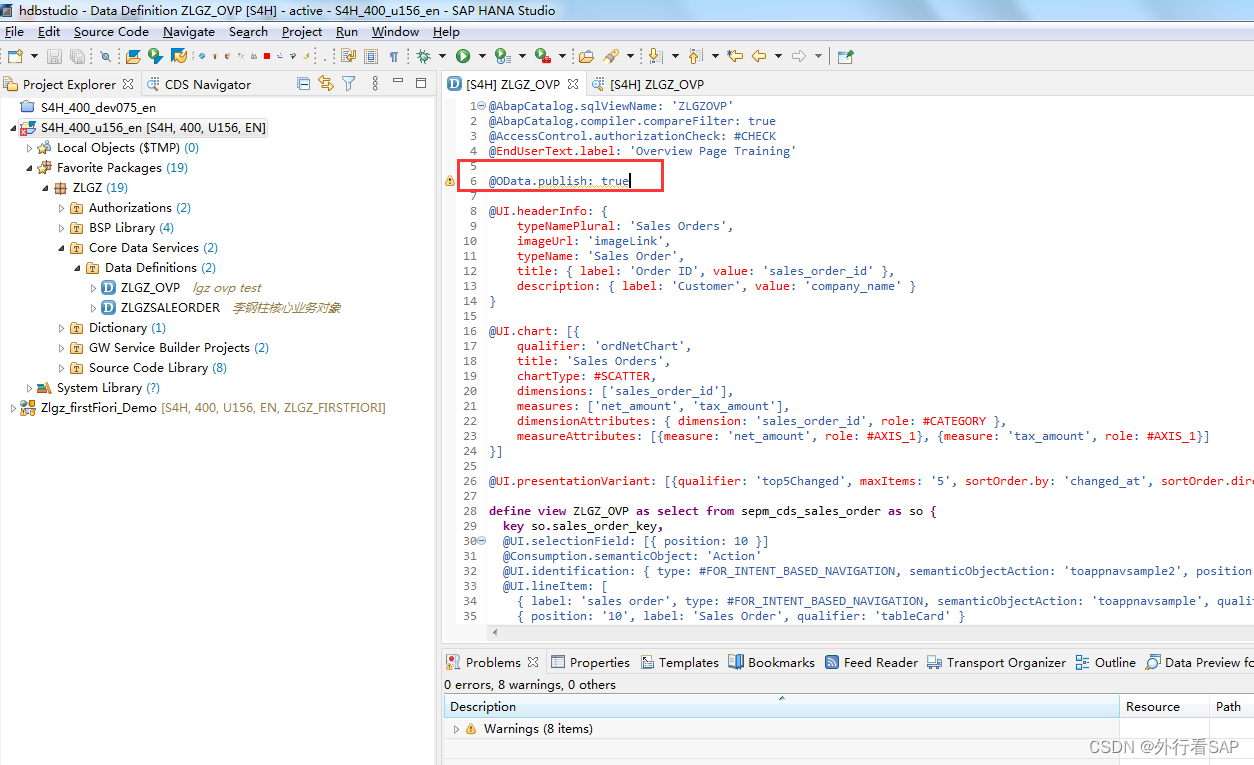
添加服务即可
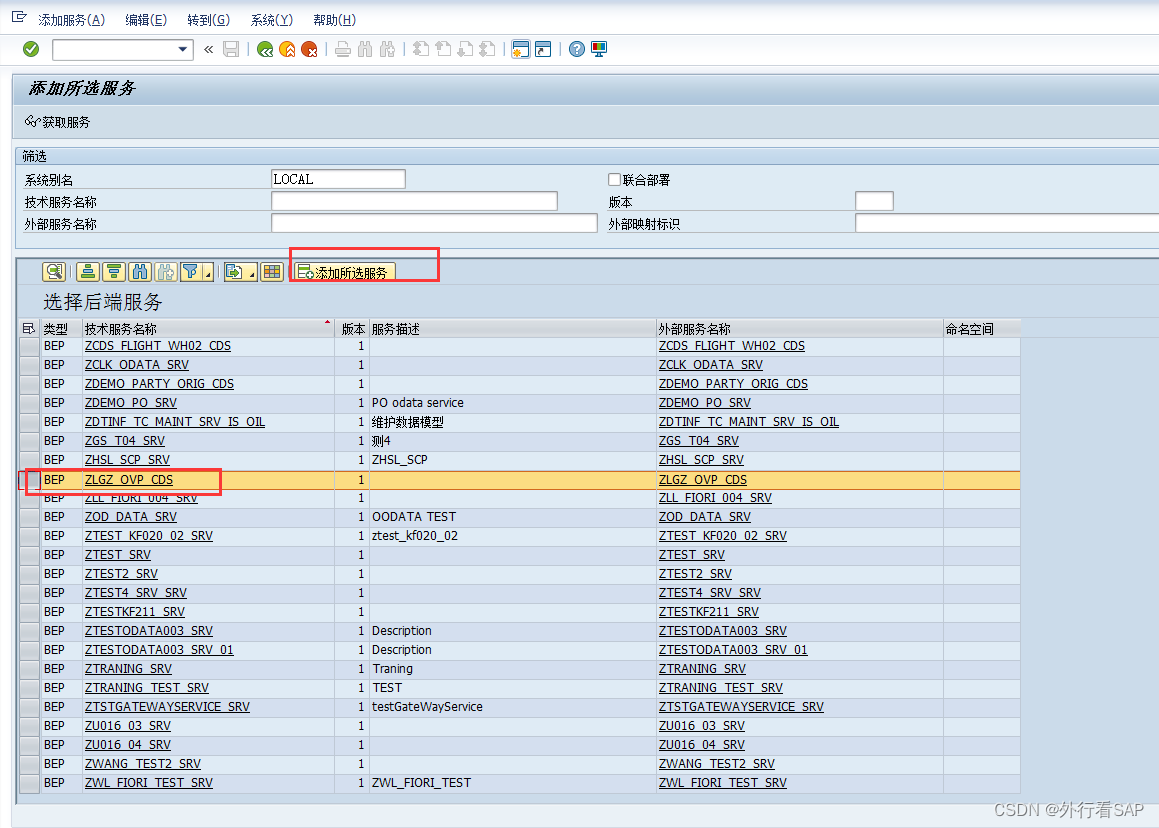
数据集是有3个的,把子CDS VIEW的也都定义为数据集了。
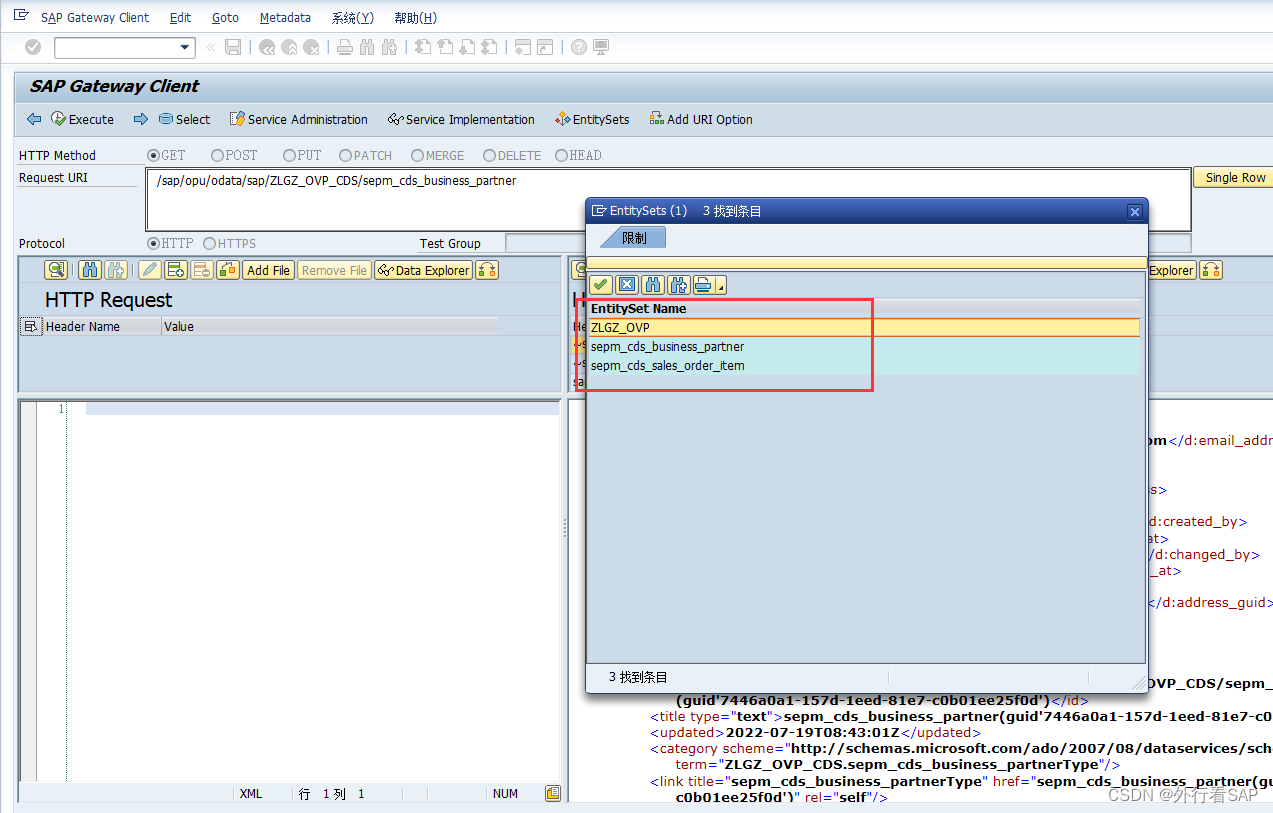
3 使用webide创建OVP
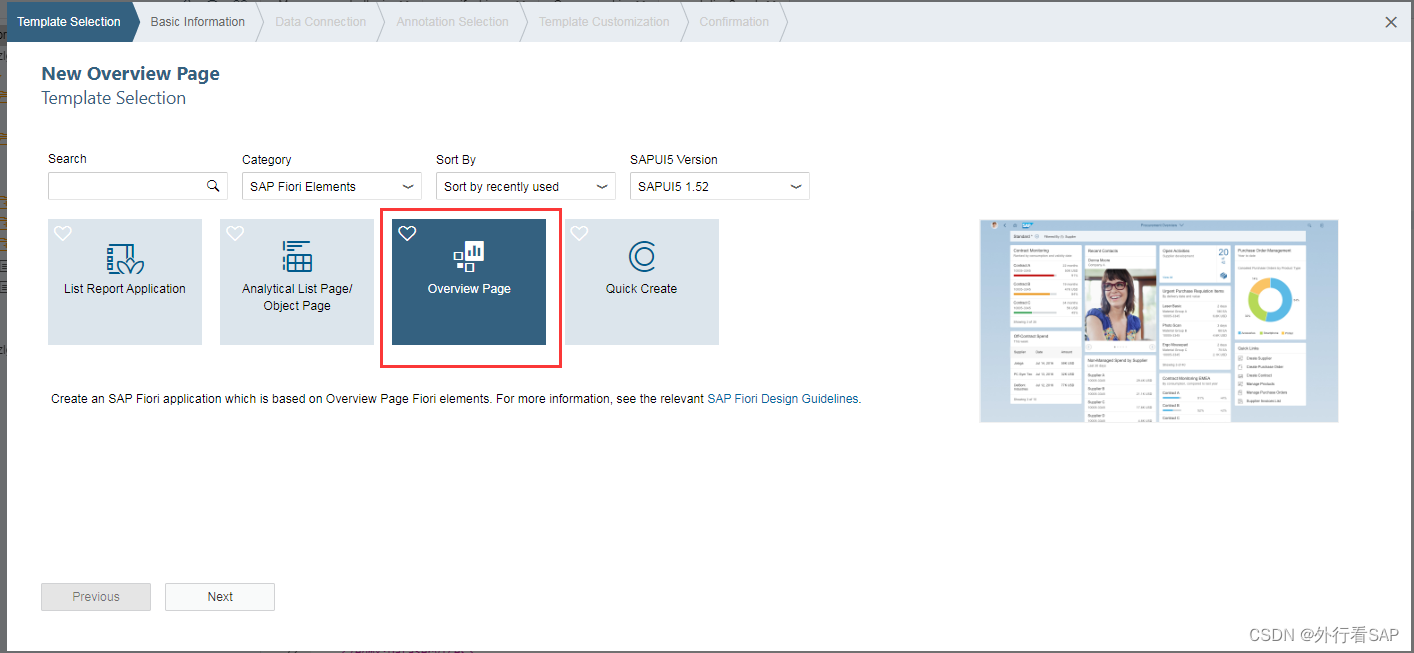
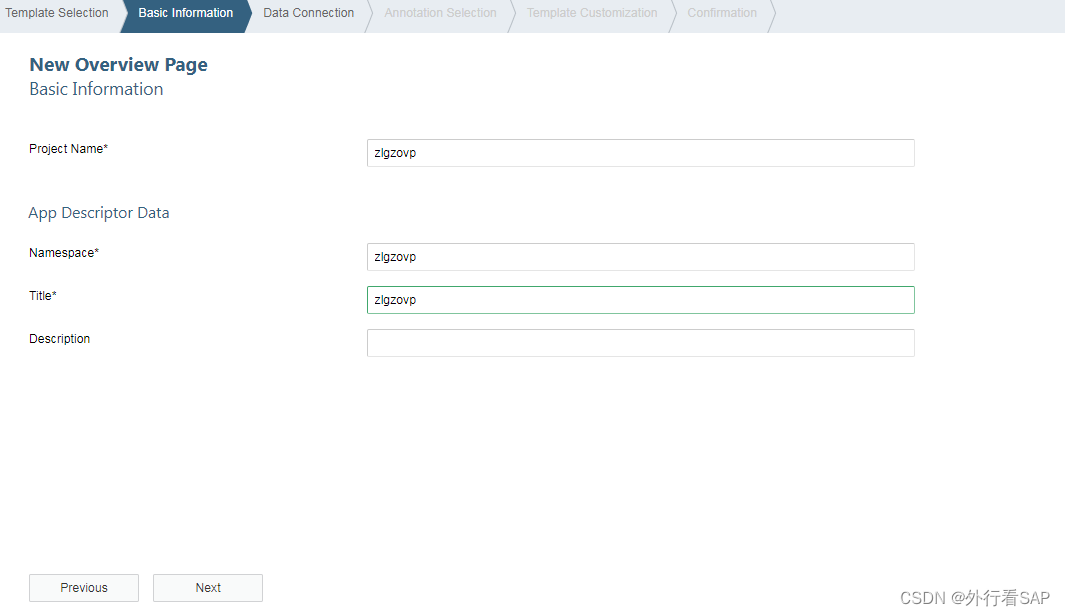
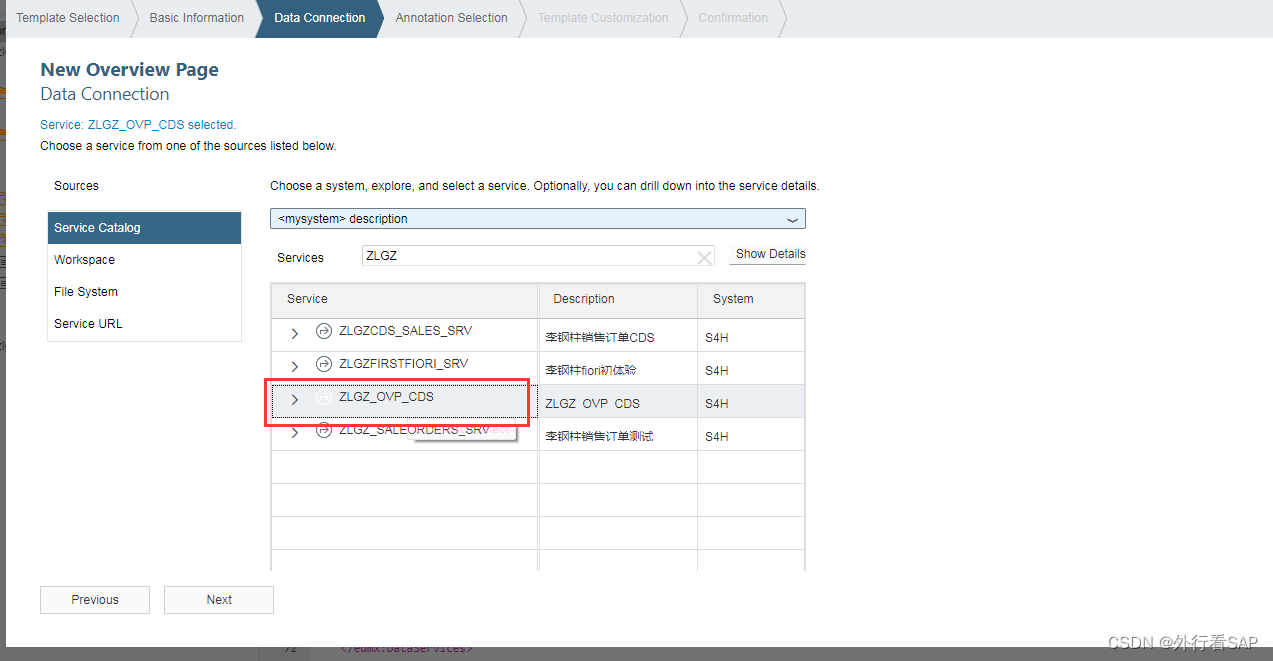
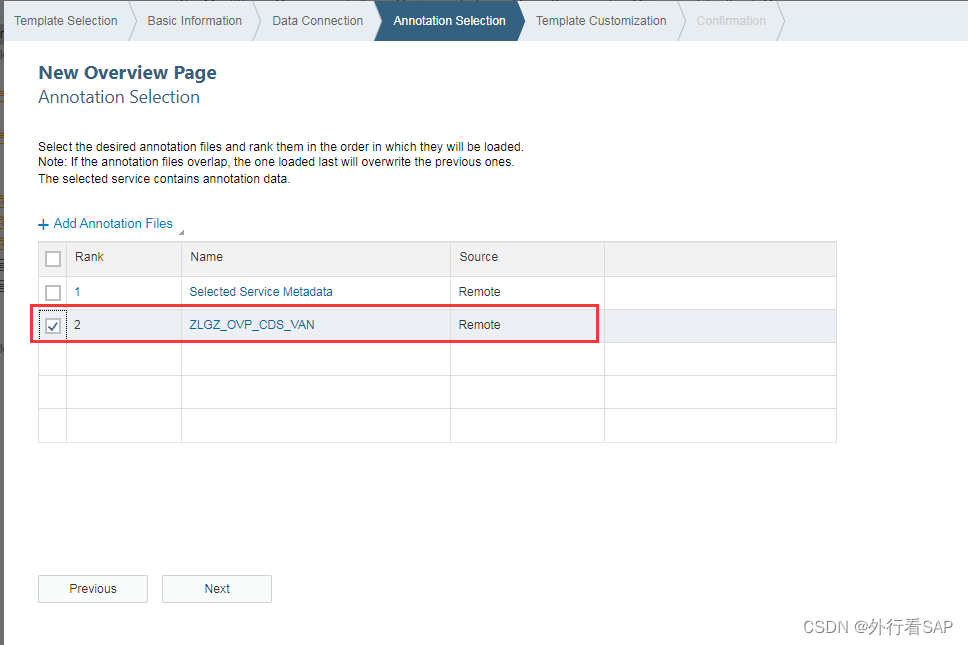
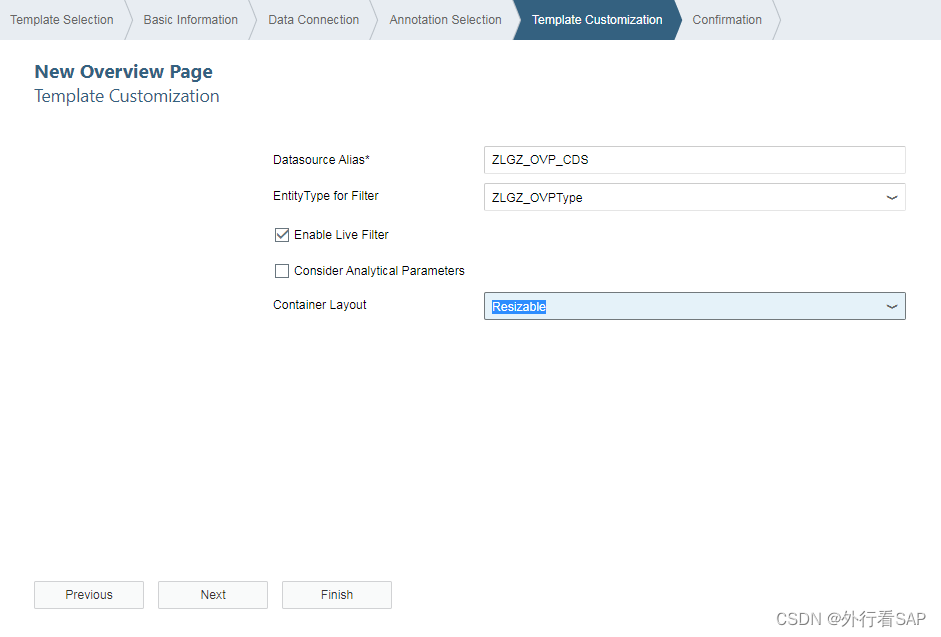
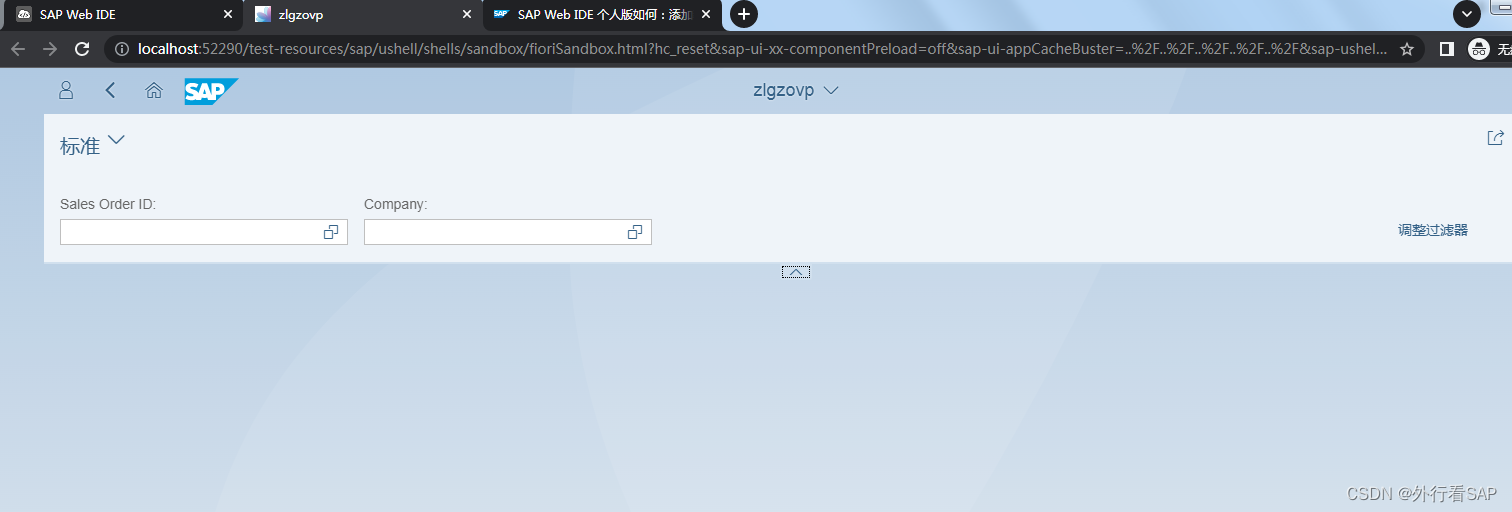
4 card模拟
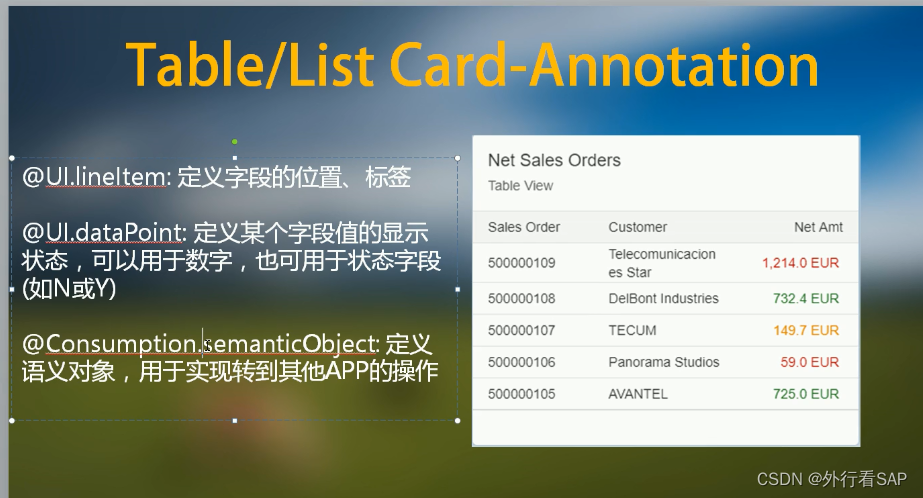
4.1 新建table card
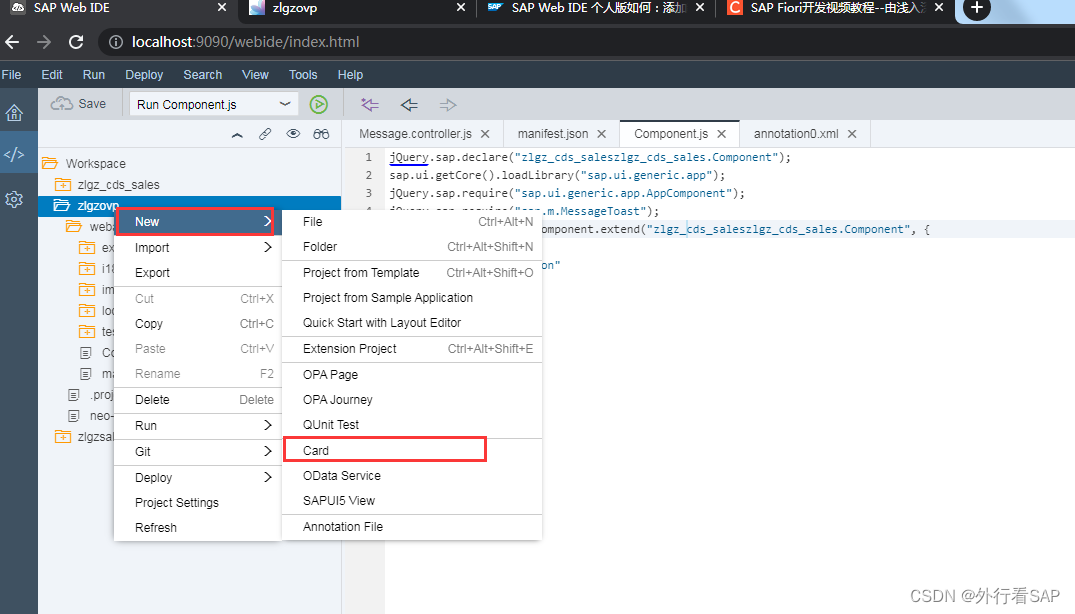
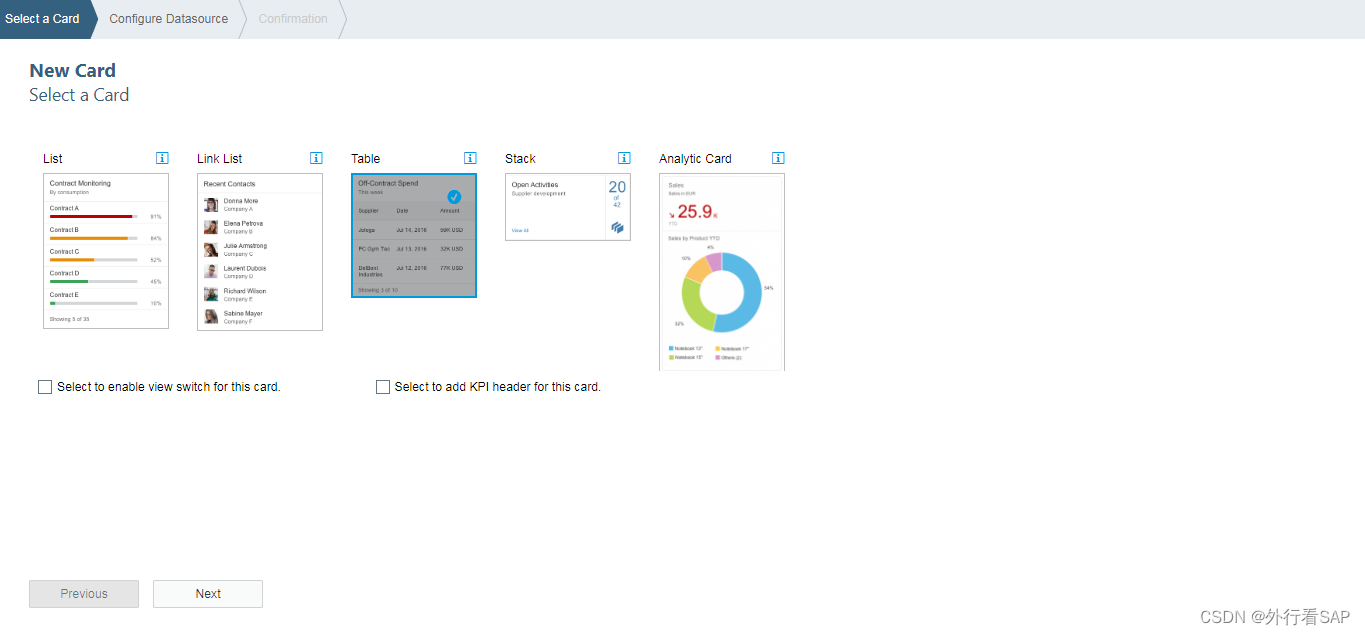
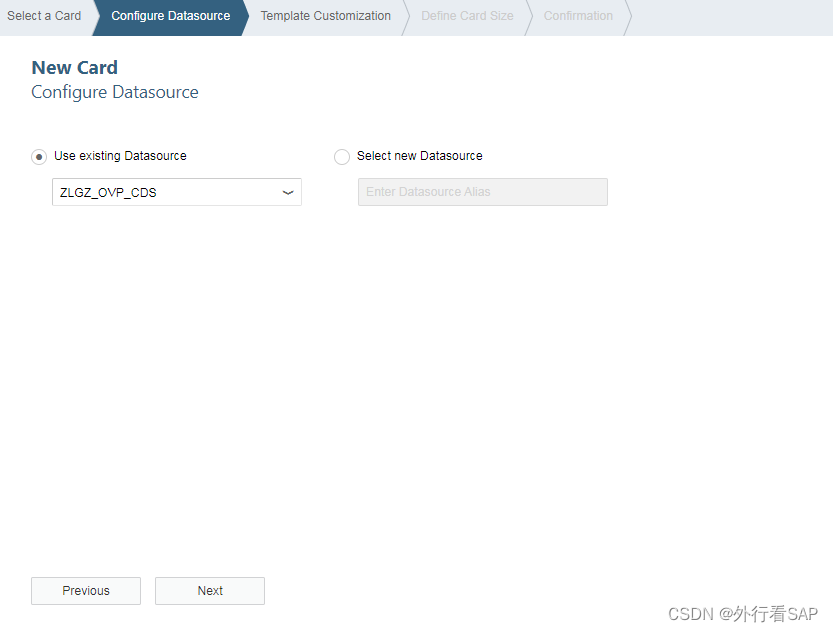
这儿annotationPath填写:com.sap.vocabularies.UI.v1.LineItem#tableCard
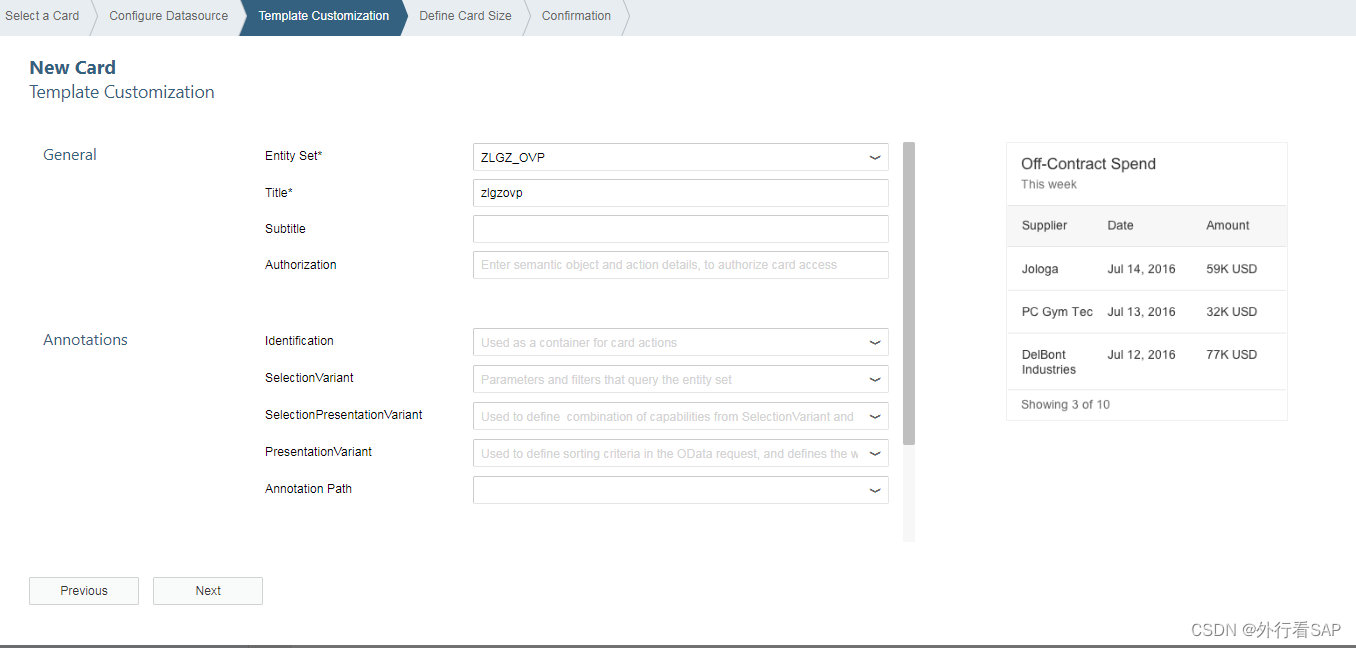
其中tableCard是在CDS VIEW定义的lable
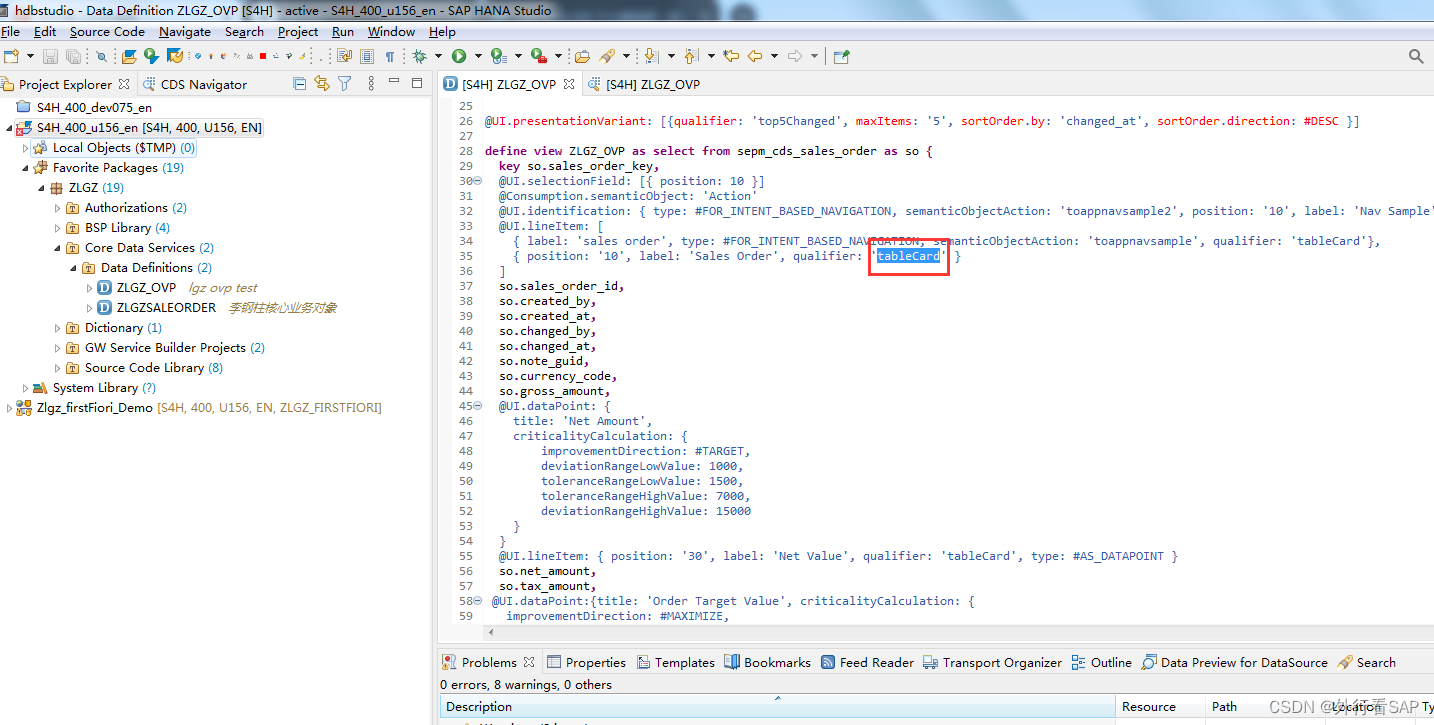
运行效果如下:
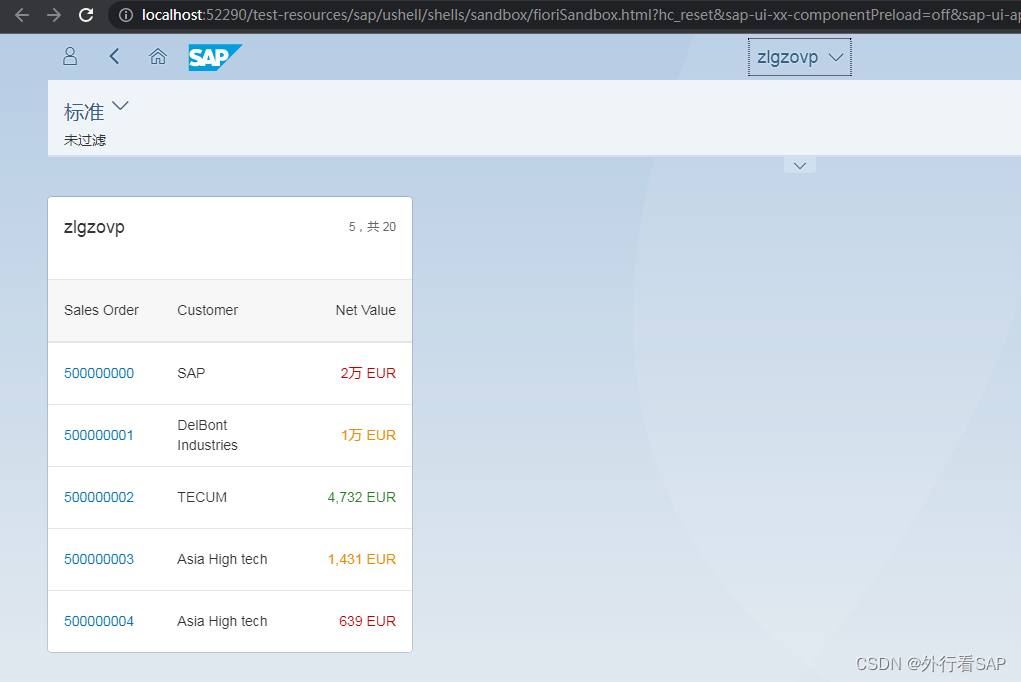
4.2 新建list card
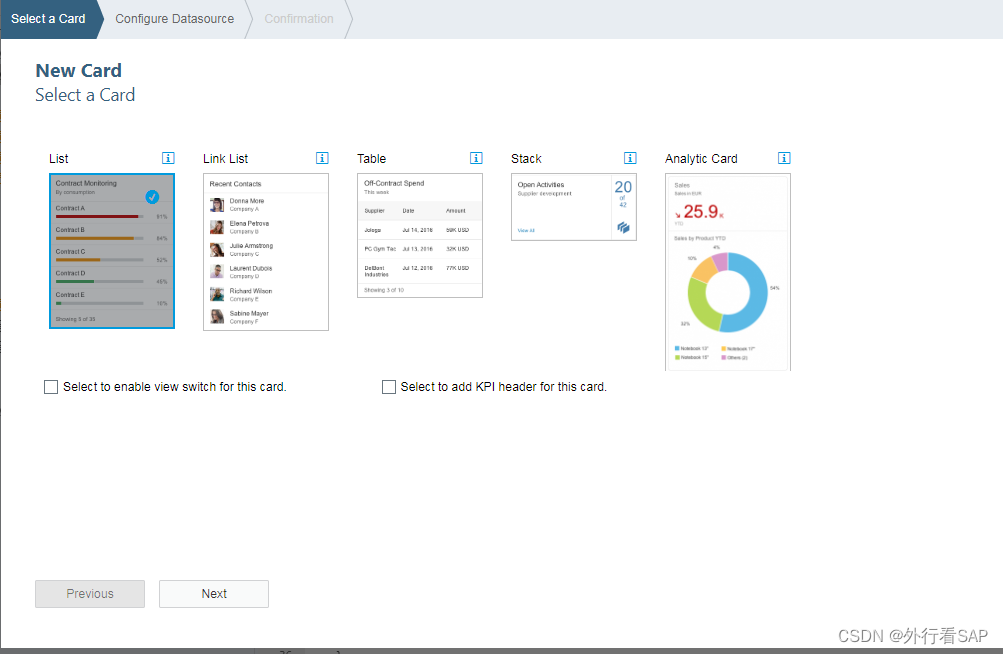
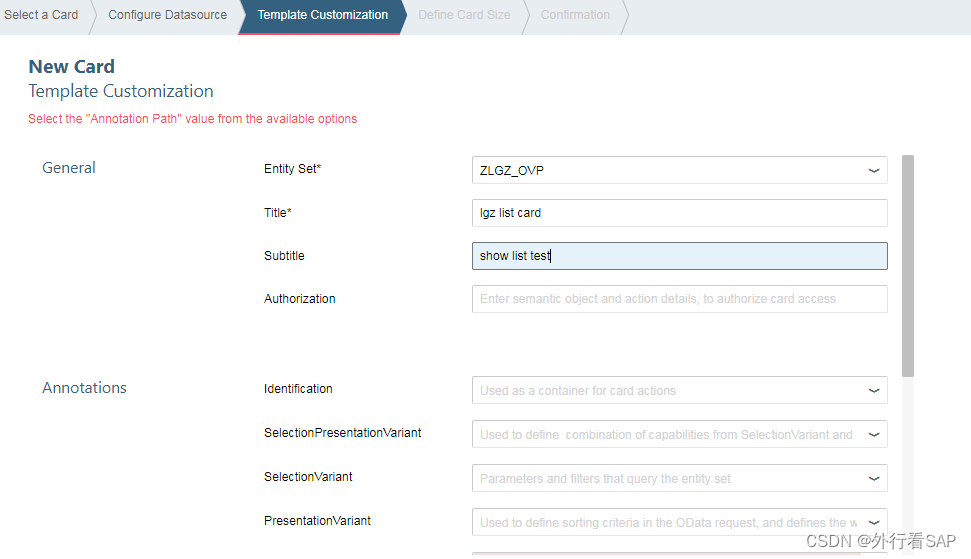
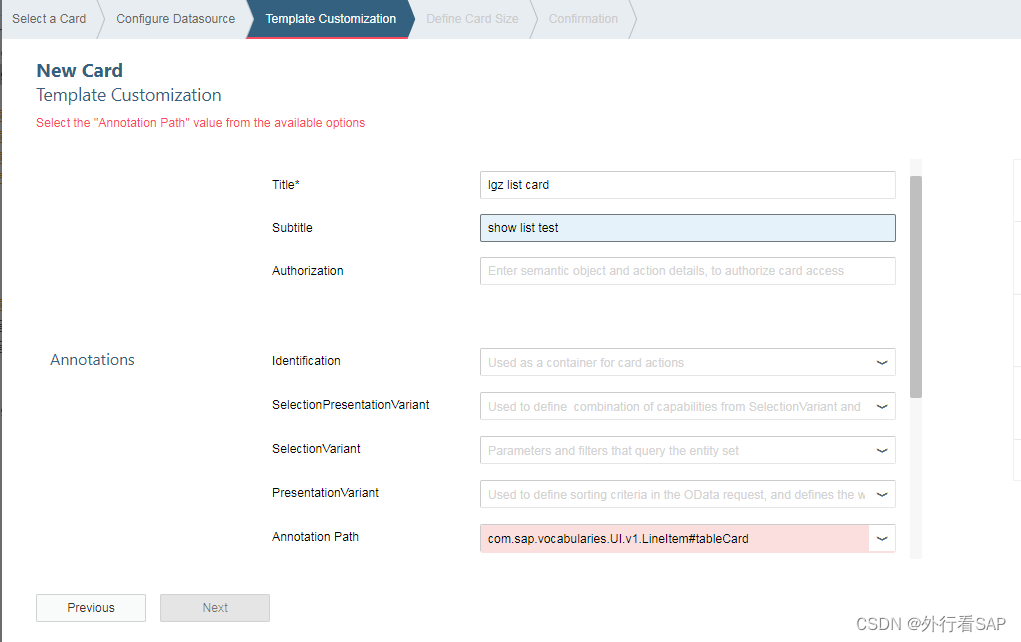
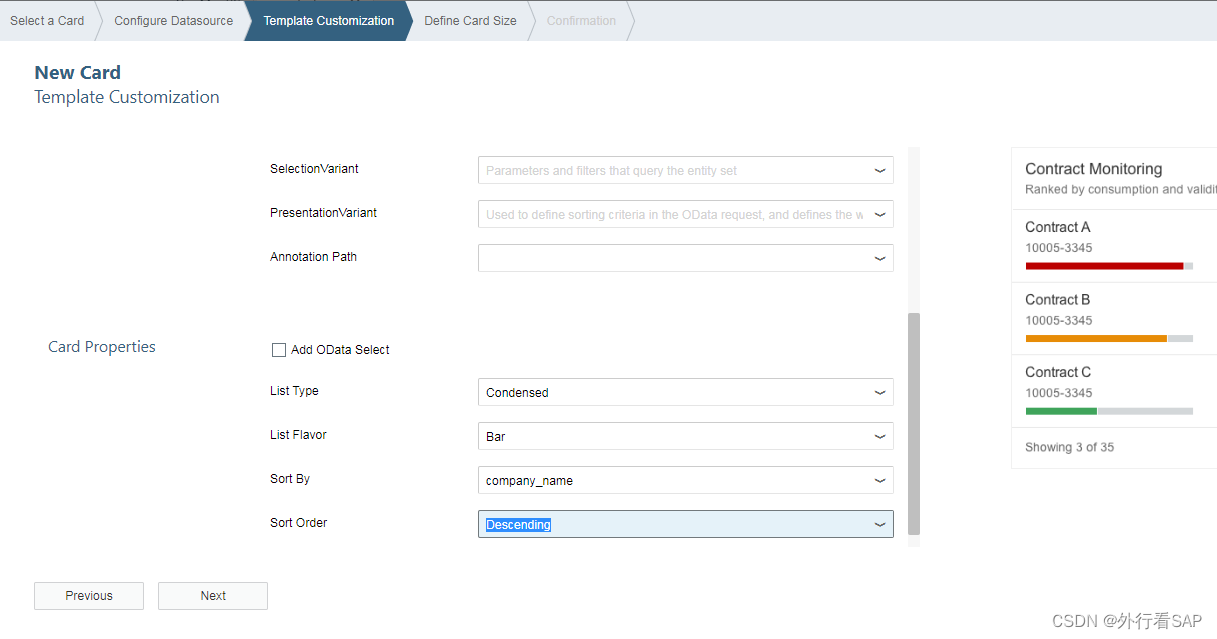
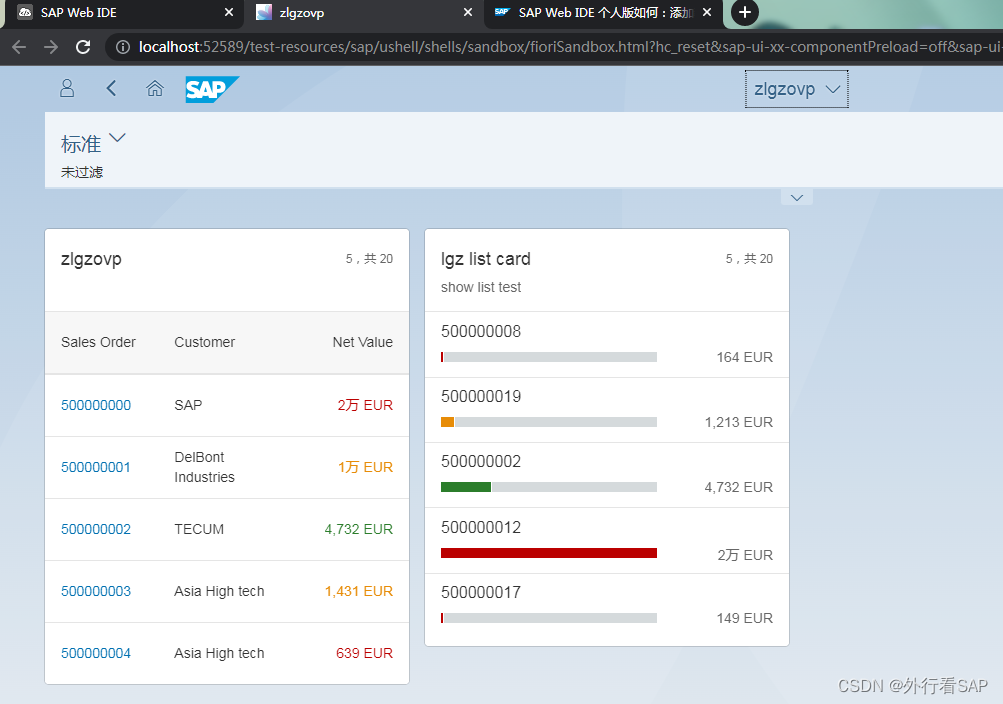
4.3 新建stack card
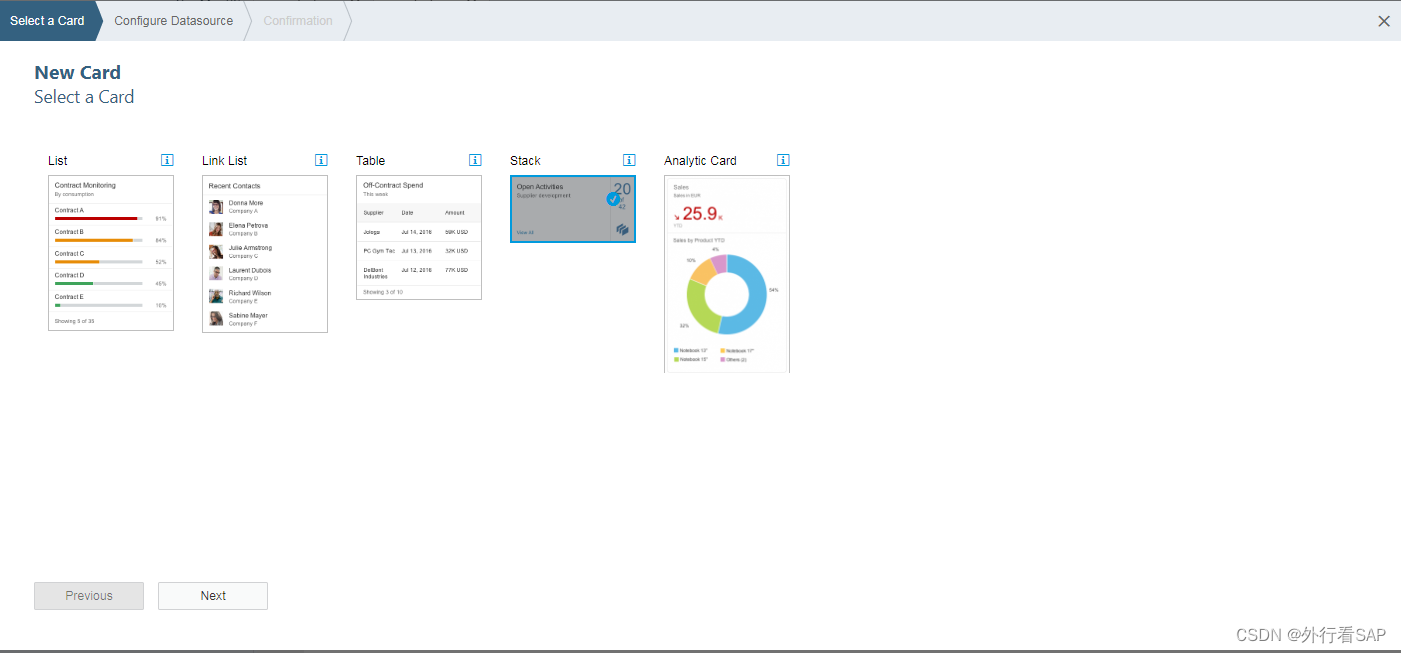
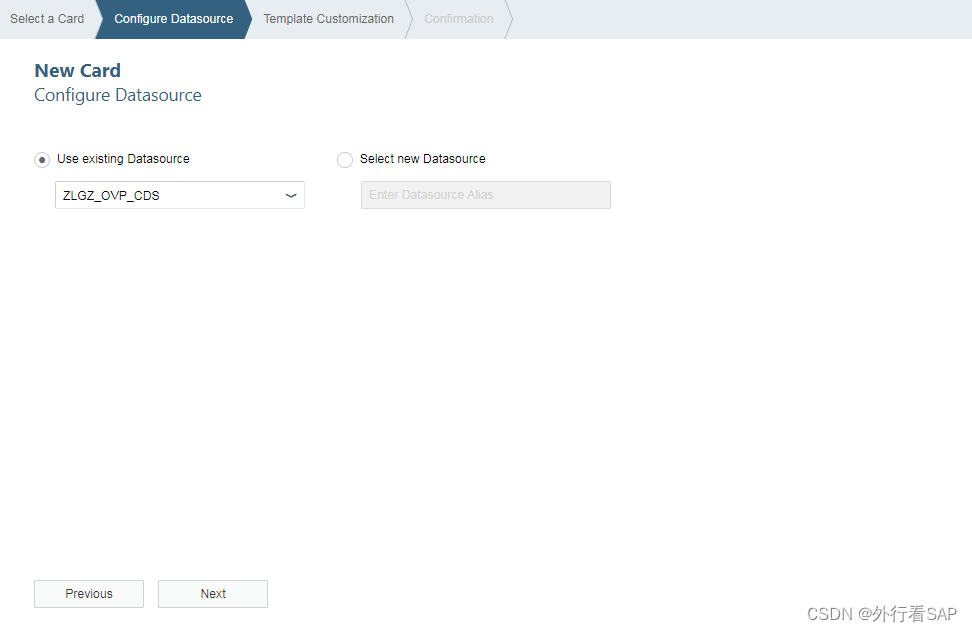
2.新建一个annotation1.xml
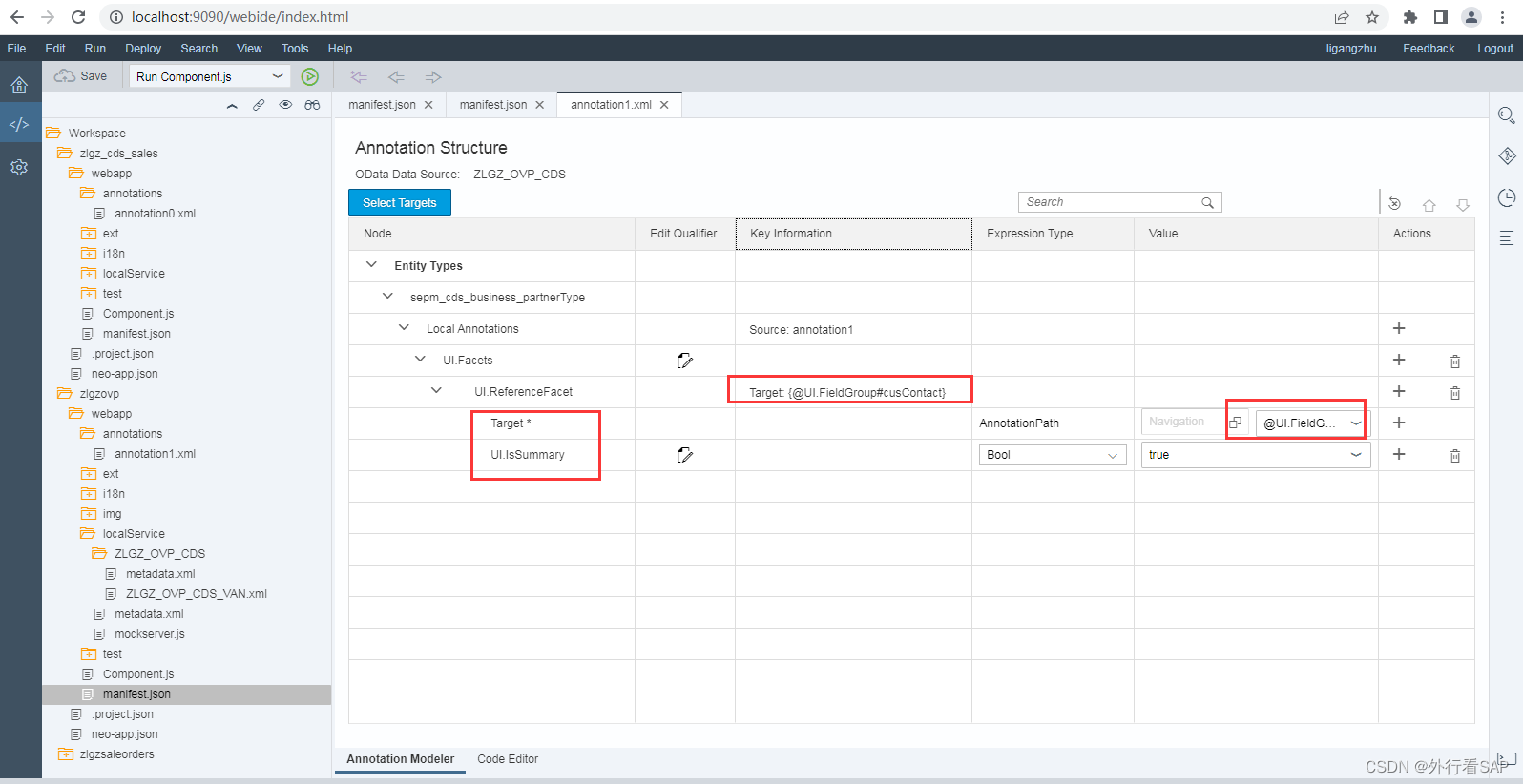
3.运行效果
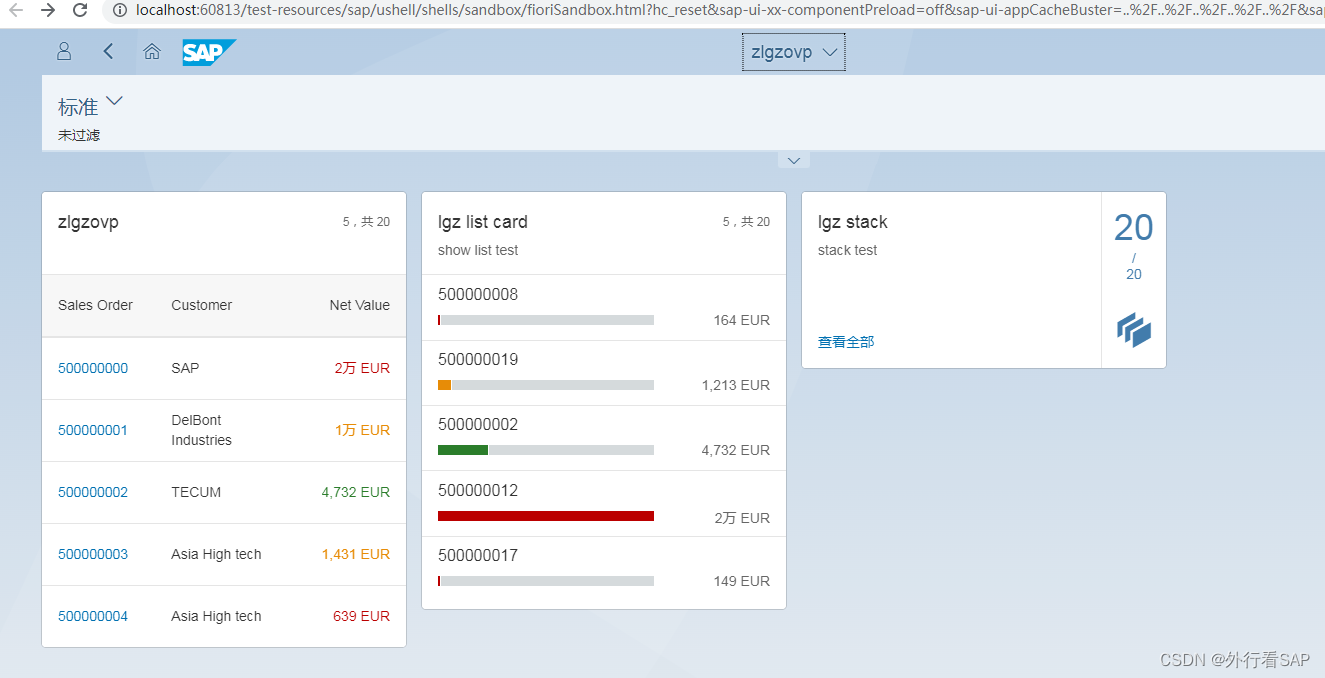
4.4 chart card
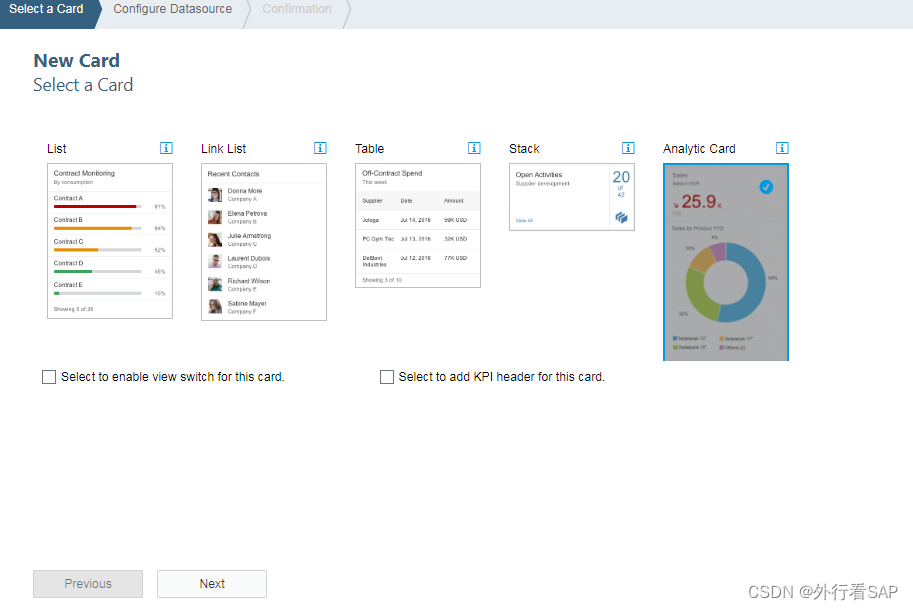
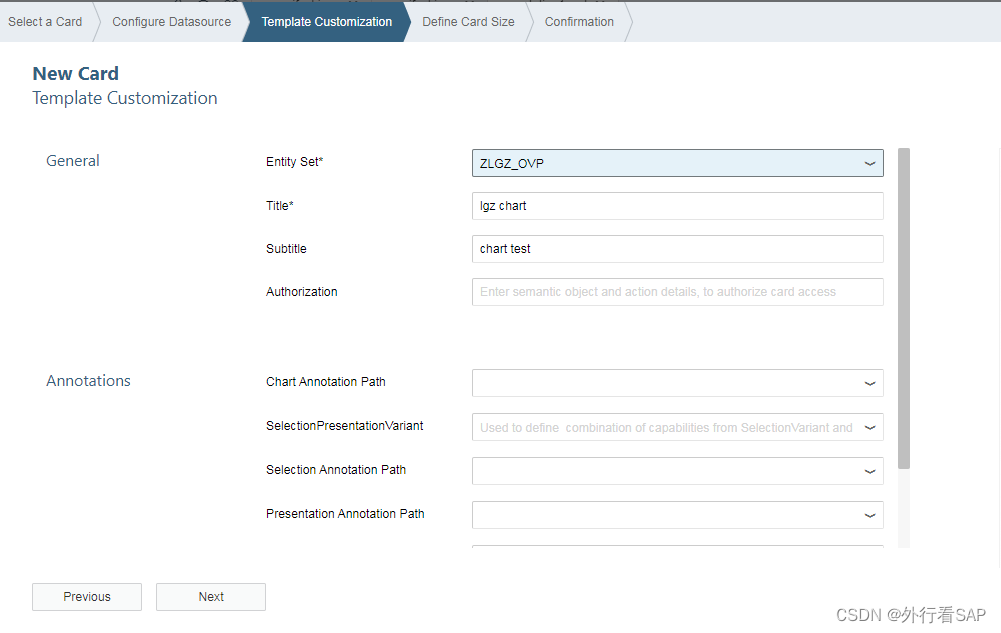
重新调整内容:
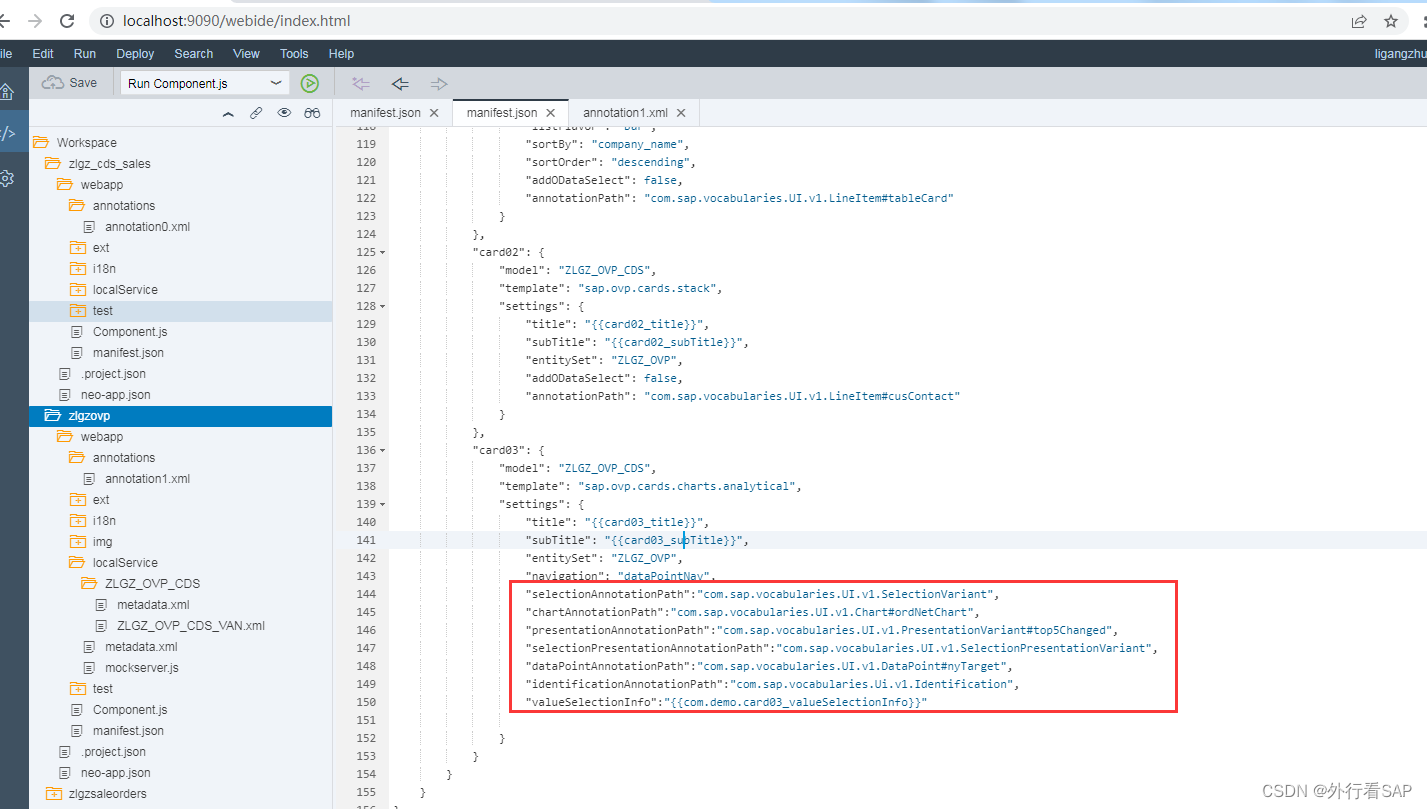

关于CDS VIEW的UI Annotations,可以参见SAP官方网页:
https://help.sap.com/doc/saphelp_nw751abap/7.51.0/en-US/f8/af07bb0770414bb38a25cae29a12e9/content.htm?no_cache=true






















 384
384











 被折叠的 条评论
为什么被折叠?
被折叠的 条评论
为什么被折叠?








